Editor Wix: Risoluzione dei problemi: informazioni e miniature obsolete su Facebook
3 min
In questo articolo:
- Aggiornare le informazioni obsolete
- Utilizzare il debugger di Facebook
Quando condividi una pagina del tuo sito su Facebook, prende il titolo della pagina, la descrizione e la miniatura del sito. Man mano che il tuo sito si evolve, potresti dover modificare queste informazioni in modo che la tua pagina appaia su Facebook come appare nella versione corrente del tu sito.
Aggiornare le informazioni obsolete
Il tuo post su Facebook si presenta così:
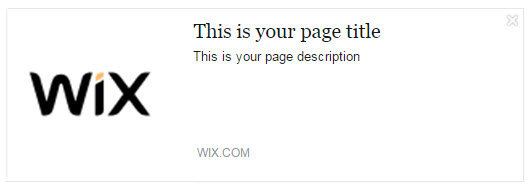
Se una di queste sezioni è obsoleta, puoi modificarla nelle impostazioni della pagina. Assicurati che queste informazioni siano aggiornate su tutte le pagine del tuo sito.
Per aggiornare le informazioni della tua pagina:
- Vai all'Editor, nella parte sinistra, e clicca su Pagine e menu.
- Clicca sull'icona Mostra altro accanto alla pagina pertinente e segui i passaggi in base a ciò che vuoi aggiornare:
- Titolo e descrizione della pagina:
- Clicca su SEO (Google)
- Modifica il testo nelle seguenti sezioni:
- Qual è il titolo della pagina nei risultati di ricerca nelle schede del browser? Questo è il titolo della pagina. Appare nella scheda del browser, ma anche quando condividi il tuo sito sui social media (come visto sopra)
- Qual è l'argomento della pagina? Aggiungi una descrizione. Questa è la descrizione della pagina. Appare sotto il titolo della pagina nei risultati di ricerca, ma anche quando condividi il tuo sito sui social media (come mostrato sopra)
- Miniatura:
- Clicca su Condivisione sui social
- Clicca su Carica immagine
- Seleziona un'immagine o clicca su + Carica media per caricarne una nuova
- Clicca su Aggiungi alla pagina
- Titolo e descrizione della pagina:
Importante:
Una volta aggiornato quanto sopra, pubblica il tuo sito dall'Editor. Facebook potrebbe richiedere del tempo per elaborare le nuove informazioni.
Utilizzare il debugger di Facebook
Se le tue informazioni sembrano ancora obsolete, utilizza il debugger di Facebook.
Il debugger di condivisione ti consente di visualizzare in anteprima come appariranno i tuoi contenuti quando saranno condivisi su Facebook ed eseguire il debug di eventuali problemi che potresti riscontrare.
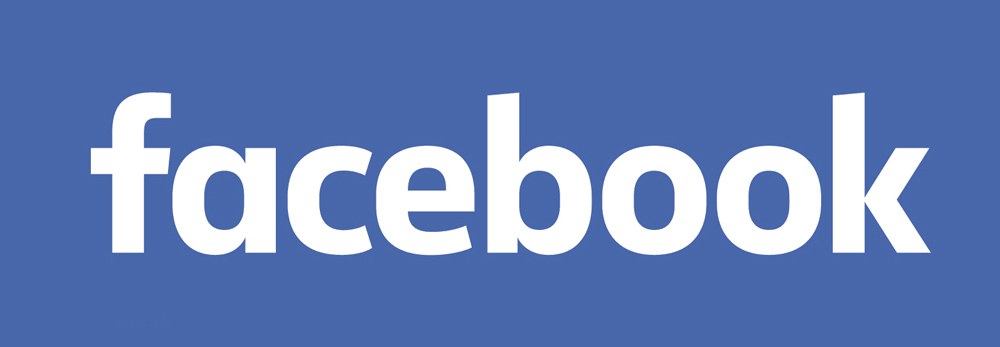
Per utilizzare il debugger di Facebook:
- Clicca qui
- Inserisci l'URL del tuo sito nel campo URL
- Clicca su Debug
- Clicca su:
- Fetch new information (Recupera nuove informazioni) per gli URL che non sono mai stati condivisi su Facebook
- Scrape Again (Esegui lo scraping di nuovo) per gli URL che sono stati condivisi su Facebook in precedenza
Dopo il debug, Facebook mostra le informazioni "recuperate" e ciò che viene visualizzato quando il link viene condiviso. Scorri verso il basso fino a Anteprima link per vedere cosa verrà condiviso
Importante:
- Se hai eseguito il debug del tuo sito e mostra ancora le informazioni obsolete, prova a cliccare sul tasto Scrape Again (Esegui lo scraping di nuovo). Potrebbe essere necessario cliccare alcune volte prima di vedere le informazioni aggiornate
- Se il debug non risolve il problema, assicurati di aver aggiunto il nome utente del tuo account Facebook personale (non il nome utente della tua pagina aziendale) nelle Impostazioni social
- Assicurati che la miniatura segua i consigli di Facebook in termini di dimensioni e risoluzione. Per ulteriori informazioni, clicca qui
- In alcuni casi, potrebbe esserci un problema su Facebook e il debugger non corregge le informazioni

